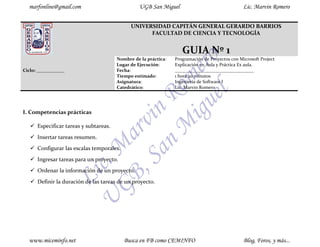
Guia 1: Planificacion de Proyectos usando Office Project
- 1. marfonline@gmail.com UGB San Miguel Lic. Marvin Romero UNIVERSIDAD CAPITÁN GENERAL GERARDO BARRIOS FACULTAD DE CIENCIA Y TECNOLOGÍA GUIA Nº 1 el o Nombre de la práctica: Programación de Proyectos con Microsoft Project igu er Lugar de Ejecución: Explicación en Aula y Práctica Ex aula. Ciclo: ____________ Fecha: __________________________________ Tiempo estimado: 1 hora 20 minutos M om Asignatura: Ingeniería de Software I Catedrático: Lic. Marvin Romero an R , S in I. Competencias prácticas rv Especificar tareas y subtareas. Insertar tareas resumen. GB a U M Configurar las escalas temporales. Ingresar tareas para un proyecto. c. Ordenar la información de un proyecto. Li Definir la duración de las tareas de un proyecto. www.miceminfo.net Busca en FB como CEMINFO Blog, Foros, y más...
- 2. marfonline@gmail.com UGB San Miguel Lic. Marvin Romero II. Introducción teórica Tareas y subtareas De todos a estas alturas es de conocimiento de que todo proyecto está constituido por un conjunto de tareas el o cuyo grado de completitud determina la del proyecto mismo. Asimismo, una tarea puede dividirse en otras igu er actividades las cuales se denominan subtareas. M om Se le llama tarea resumen a aquella que describe el proyecto completo. an R Duraciones Una duración es la cantidad de tiempo que se llevará completar una tarea o subtarea. Cada tarea y subtarea de , S in un proyecto tienen aparejada una duración. La duración de una tarea es igual a la suma de las duraciones de sus subtareas. rv Una duración puede especificarse en: GB a Minutos (m o min) U M Horas (h o hr) Días (d o dí) c. Semanas (S o sem) Li Meses (me o ms) www.miceminfo.net Busca en FB como CEMINFO Blog, Foros, y más...
- 3. marfonline@gmail.com UGB San Miguel Lic. Marvin Romero Tipos de tablas de un proyecto Todo diagrama de proyecto tiene asociada una tabla en la cual se pueden ingresar los datos que se reflejan en el diagrama. Project permite alternar entre las siguientes tablas: Tabla de costo: Permite especificar las inversiones económicas realizadas para llevar a cabo cada tarea el o del proyecto. igu er Tabla de entrada: Es la tabla predeterminada para un proyecto nuevo. En ella se especifica la duración M om temporal de cada tarea, así como también las tareas predecesoras y los recursos. Tabla de hipervínculo: En ella especificamos direcciones web asociadas a tareas específicas del an R proyecto. Tabla de programación: Además de las fechas de inicio y de comienzo de cada tarea, permite especificar , S in las fechas límites de comienzo y finalización de las mismas. rv Tabla resumen: Agrega a la tabla de entrada los campos de % completado, costo y número de horas trabajadas por cada tarea. GB a U M Tabla seguimiento: En los campos de esta tabla se registra el porcentaje de avance que van teniendo las actividades del proyecto y los datos reales de inicio, fin y duración, así como también la duración restante de cada una. c. Tabla trabajo: Es una tabla específica para el registro de las horas laborales que se invierten en cada Li tarea. Tabla uso: Es una combinación resumen de la tabla trabajo y la tabla entrada. Tabla variación: Pequeña tabla para ver las fechas de inicio y fin de cada tarea. www.miceminfo.net Busca en FB como CEMINFO Blog, Foros, y más...
- 4. marfonline@gmail.com UGB San Miguel Lic. Marvin Romero Escala temporal Cuando se muestra un diagrama de Gantt para un proyecto, éste puede marcarse a través de un máximo de tres niveles de tiempo. El nivel superior contiene la escala de tiempo mayor. Por defecto sólo aparecen activas dos escalas de tiempo para un proyecto nuevo: La intermedia y la inferior, establecidas a semanas y días el o respectivamente. Las escalas disponibles son: igu er Años M om Semestres Trimestres an R Meses Períodos de diez días , S in Semanas Días Horas rv GB a Minutos U M c. Li www.miceminfo.net Busca en FB como CEMINFO Blog, Foros, y más...
- 5. marfonline@gmail.com UGB San Miguel Lic. Marvin Romero III. Materiales y Equipo Para la realización de esta guía se necesitará lo siguiente: el o No. Requerimiento Cantidad igu er 1 Guía de Práctica No. 1 1 2 Computadora con software Microsoft Project 1 M om an R , S in IV. Procedimiento rv GB a Ejemplo 1: U M A partir de un diseño, un equipo de trabajo planifica sus futuras acciones para terminar un trabajo de programación con fines académicos. Básicamente se tienen tres grandes tareas: Codificación, pruebas c. y documentación. Específicamente, los módulos que se tienen que codificar son: altas, bajas, actualizaciones y búsquedas. Por cada módulo terminado se hará una etapa de pruebas de dicho Li módulo. La documentación se hará al finalizar de codificar y probar todos los módulos. Se comenzará el trabajo el 14 de septiembre de 2011. En base a lo anterior, especifique un plan de actividades especificando las tareas y subtareas. www.miceminfo.net Busca en FB como CEMINFO Blog, Foros, y más...
- 6. marfonline@gmail.com UGB San Miguel Lic. Marvin Romero 1. Ingresar a Microsoft Project 2. Establezca la fecha de comienzo del proyecto en miércoles 5 de agosto de 2010. (Recuerde de la guía anterior que para hacer esto es necesario ir al menú Proyecto -> Información del proyecto...) 3. En la tabla del proyecto, ingrese las siguientes actividades (de momento no introduciremos la duración de las el o mismas): igu er Codificación M om Módulo altas Prueba del módulo altas an R Módulo bajas Prueba del módulo bajas , S in Módulo actualizaciones Prueba del módulo actualizaciones rv Módulo búsquedas Prueba del módulo búsquedas GB a Documentación U M c. Li www.miceminfo.net Busca en FB como CEMINFO Blog, Foros, y más...
- 7. marfonline@gmail.com UGB San Miguel Lic. Marvin Romero 4. A este punto, la tabla del proyecto deberá lucir como sigue: el o igu er M om an R , S inrv GB a U M c. Li www.miceminfo.net Busca en FB como CEMINFO Blog, Foros, y más...
- 8. marfonline@gmail.com UGB San Miguel Lic. Marvin Romero 5. Haga clic en el número de la fila 2. Mantenga presionado el botón izquierdo del ratón y, sin soltarlo, arrastre hasta el número de fila 9. Con esto, las filas del 2 al 9 han quedado seleccionadas. Vamos a especificarlas como subtareas de la tarea Codificación. el o igu er M om an R , S inrv GB a U M c. 6. Haga clic derecho sobre cualquier fila seleccionada. 7 Li 7. Del menú contextual, escoja la opción Aplicar sangría. www.miceminfo.net Busca en FB como CEMINFO Blog, Foros, y más...
- 9. marfonline@gmail.com UGB San Miguel Lic. Marvin Romero 8. La apariencia final con las subtareas especificadas es esta. 9. Note que al lado de la tarea Codificación, aparece un símbolo -. Haciendo clic en dicho símbolo, podemos ocultar y mostrar las subtareas. el o igu er 10. Mantenga el archivo de Project abierto. M om Ejemplo 2: an R Siguiendo con el proyecto del ejemplo 1, agregue una tarea resumen de todo el proyecto. , S in 1. Ir a la cinta de Herramientas -> Formato -> Mostrar u Ocultar … rv 2. Chequee la opción Mostrar tarea resumen de proyecto. 3. La ventana debe quedar así: GB a U M c. Li 2 www.miceminfo.net Busca en FB como CEMINFO Blog, Foros, y más...
- 10. marfonline@gmail.com UGB San Miguel Lic. Marvin Romero 4. En la tabla del proyecto aparecerá la tarea resumen del proyecto, la cual por defecto aparece con la etiqueta llamada igual que nuestro proyecto. 5. Haga doble clic en la celda de la tarea resumen (fila 0 {cero}). 6. Aparecerá el cuadro de diálogo Información de tarea resumen. el o 7. En el cuadro de texto Nombre escriba Implementación del programa: igu er M om an R 5 , S inrv 7 GB a U M c. Li 8 www.miceminfo.net Busca en FB como CEMINFO Blog, Foros, y más...
- 11. marfonline@gmail.com UGB San Miguel Lic. Marvin Romero 8. Haga clic en Aceptar. 9. A este punto, la tabla del proyecto con su tarea resumen muestra la siguiente apariencia: el o igu er M om an R , S inrv GB a U M c. Li Nota: Usted puede modificar el ancho de las columnas de la tabla simplemente arrastrando del borde los encabezados de las columnas, de una forma similar a como se haría en una hoja de cálculo. www.miceminfo.net Busca en FB como CEMINFO Blog, Foros, y más...
- 12. marfonline@gmail.com UGB San Miguel Lic. Marvin Romero Ejemplo 3: Antes de especificar la duración de las tareas y subtareas a las que se hizo referencia en el ejemplo 2, el planificador desea ajustar la vista del diagrama de tal forma que puedan visualizar el tiempo en forma de meses, semanas y días. el o igu er M om La solución está en ajustar la escala temporal. Para ello, siga los siguientes pasos. an R 1. Dar doble clic en cualquier lugar de la zona de encabezados del diagrama de Gantt , S inrv GB a U M 1 c. Li www.miceminfo.net Busca en FB como CEMINFO Blog, Foros, y más...
- 13. marfonline@gmail.com UGB San Miguel Lic. Marvin Romero 2. Aparecerá el cuadro de diálogo Escala temporal: 3 el o igu er M om an R , S inrv GB a U M 3. Seleccione la pestaña Nivel superior. c. Li www.miceminfo.net Busca en FB como CEMINFO Blog, Foros, y más...
- 14. marfonline@gmail.com UGB San Miguel Lic. Marvin Romero 4. Busque la división Opciones de escala temporal, en el cuadro de lista Mostrar, seleccione el valor Tres niveles (superior, medio, inferior). 5. Busque la división Formato del nivel superior en el cuadro de lista Unidades, seleccione el valor Meses. Los cambios descritos se destacan en la siguiente captura: el o igu er M om an R 5 , S in 4 rv GB a U M c. Li www.miceminfo.net Busca en FB como CEMINFO Blog, Foros, y más...
- 15. marfonline@gmail.com UGB San Miguel Lic. Marvin Romero 6. Haga clic en la pestaña Nivel intermedio. 7. En este nivel, escoja las unidades Semanas. el o igu er 6 M om 7 an R 8. Haga clic en la pestaña Nivel inferior. , S in 8 9. En este nivel, escoja las unidades Días. rv GB a U M 9 c. Li 10. Haga clic en Aceptar. 11. Observe que la línea de tiempo se ajusta a la nueva escala configurada. www.miceminfo.net Busca en FB como CEMINFO Blog, Foros, y más...
- 16. marfonline@gmail.com UGB San Miguel Lic. Marvin Romero Ejemplo 4: En la tabla actual del proyecto se muestra la información de duración, comienzo y fin. Si se necesitara por ejemplo, introducir la información del costo de cada actividad o específicamente las fechas de comienzos reales, el porcentaje completado, fechas estimadas entre otras, ¿qué procedimiento el o debería seguirse? igu er Para el problema anterior, la solución está en alternar entre vistas de tablas. M om 1. Ir al Cinta Vista; 1.1. Clic en Tablas an R 2. Aparecerá en el submenú las tablas de las cuales dispone Project. Escoja la tabla Seguimiento. 3. La tabla del proyecto ha agregado las columnas pertinentes a la opción elegida. 4. Pruebe alternar entre todos los tipos de tablas. Al final, regrese a la tabla Entrada. 1.1 , S in 1 rv GB a U M c. Li 2 www.miceminfo.net Busca en FB como CEMINFO Blog, Foros, y más...
- 17. marfonline@gmail.com UGB San Miguel Lic. Marvin Romero Ejemplo 5: Una primera estimación arroja que en las subtareas del proyecto se invertirán los siguientes tiempos: - Módulo altas: 1 día - Módulo bajas: 2 días - Módulo actualizaciones: 2 días el o - Módulo búsquedas: 3 días igu er Cada módulo se probará en un día laboral. M om La tarea de documentación llevará 1 semana laboral. Especifique estos tiempos en el diagrama del proyecto. an R En este ejemplo, estableceremos las duraciones de las tareas. 1. Escoja la tabla Entrada. , S in 2. Posiciónese en la celda duración de la subtarea Módulo altas. 3. Escriba 1d rv y presione Enter. GB a 4. Escriba 1d y presione Enter. U M 5. Escriba 2d y presione Enter. c. 6. Escriba 1d y presione Enter. Li 7. Escriba 2d y presione Enter. 8. Escriba 1d y presione Enter. 9. Escriba 3d y presione Enter. www.miceminfo.net Busca en FB como CEMINFO Blog, Foros, y más...
- 18. marfonline@gmail.com UGB San Miguel Lic. Marvin Romero 10. Escriba 1d y presione Enter. 11. Escriba 1s y presione Enter. el o La imagen final de la tabla y del diagrama es la siguiente: igu er M om an R , S inrv GB a U M Para ingresar las duraciones, hemos utilizado las notaciones abreviadas para los tiempos (las cuales se listaron c. en la introducción teórica de esta guía). Li Notamos que cada vez que ingresamos una duración, Project actualiza automáticamente las fechas de inicio y fin de cada tarea o subtarea, así como también el Diagrama de Gantt del proyecto y la duración total de la tarea Codificación y del proyecto Implementación del programa. De momento, todas las actividades comienzan el mismo día, lo cual modificaremos posteriormente. www.miceminfo.net Busca en FB como CEMINFO Blog, Foros, y más...
- 19. marfonline@gmail.com UGB San Miguel Lic. Marvin Romero Podemos además arrastrar las barras del diagrama para especificar duraciones. 12. Arrastre una barra cualquiera del diagrama hacia la derecha para extender y a la izquierda para disminuir la duración. Luego, vuelva a colocar la duración como se tenía al principio. (Puede presionar la combinación Ctrl + z para deshacer los cambios). el o igu er Ejemplo 5: M om Del proyecto anterior se desea comparar las duraciones de todas las tareas, de tal forma que se an R observe desde la que tiene mayor duración hasta la que tiene menor duración. Las tareas pueden ordenarse según diversos criterios (tal como se haría en una tabla de hoja de cálculo). , S in 1. Ir a la cinta Vista, Sección Datos -> 1.1. Ordenar -> 1.2. Ordenar por… 1 1.1 rv GB a U M 1.2 c. Li www.miceminfo.net Busca en FB como CEMINFO Blog, Foros, y más...
- 20. marfonline@gmail.com UGB San Miguel Lic. Marvin Romero 2. Aparecerá el cuadro de diálogo Ordenar. 3. En la lista Primer criterio escoja Fin. 4. Escoja la opción Descendente. el o 5. El cuadro debe aparecer como lo muestra esta captura: 3 4 igu er 6. Haga clic en Aceptar para ver el M om resultado del ordenamiento. 7. Para volver la tabla al primer an R estado, vuelva al cuadro de diálogo Ordenar, haga clic en el botón , S in Restablecer y luego en Aceptar. rv 7. Guarde el archivo en un medio de almacenamiento extraíble o en una GB a carpeta del disco duro. En la próxima U M práctica se continuará trabajando con este mismo proyecto. c. 7 V. Competencia de investigación Li Explique el procedimiento para ocultar y mostrar columnas de las tablas de proyectos. VI. Referencias Ayuda de Microsoft Project www.miceminfo.net Busca en FB como CEMINFO Blog, Foros, y más...
